Einrichten des Aufladungsrouters in einem Repitermodus oder einem Wi-Fi-Netzwerk-Client

- 3093
- 715
- Kenny Birkemeyer
Einrichten des Aufladungsrouters in einem Repitermodus oder einem Wi-Fi-Netzwerk-Client
Guten Tag. Letztes Mal (vor einem Jahr) habe ich geschrieben (Kommentar von 15.06.2017) Wie die Aufstiegs-UR-315 Mrd. Router mit einem einzigen Rangnetzwerk verbunden sind, um den WLAN-Beschichtungsbereich eines SSID zu erhöhen. Jetzt haben sich die Umstände radikal verändert. Ich wollte Erfahrungen teilen ..
Also. Wir haben in Reichweite dem US -WLAN -Netzwerk zur Verfügung. Die Aufgabe besteht darin, das Internet durch eine drahtlose Verbindung zum "Schütteln" in unserem internen Netzwerk zu erhalten. Dazu brauchen wir einen der Router (Aufstieg UR-315 Mrd.), um sich in einen Kunden (Repiter) zu verwandeln.
Wir gehen über den vom von uns testeten Patch angeschlossenen Computerbrowser zu den Routereinstellungen, die eine eigene IP -Adresse in der Zeile einführen und zuvor für Sicherheitszwecke, Anmeldung und Kennwort für den Zugriff auf die Schnittstelle eingestellt werden. Öffnen Sie sofort die Registerkarte "Arbeitszeit" und ändern die "Daw" in "Leisstraße".

Achten Sie darauf, die Änderungen mit der Schaltfläche unten zu behalten und gehen "Grundlegende WLAN -Einstellungen". Hier ändern wir die Betriebsart zu "Klient" und Einführung von SSID (Netzwerkname), mit dem wir eine Verbindung herstellen möchten.
Wir tun alles wie im Screenshot unten und erinnern sich daran, dass der Kanal und die Verschlüsselungsmethode am Zugangspunkt und unser Repiter identisch sein sollten (daher ist die Anzahl des Kanals "automatisch" festgelegt). Über die Verschlüsselung Ein wenig der Inschriften in der Abbildung ... stellen Sie nicht vergessen, die Änderungen in der Schaltfläche unten zu speichern (ansonsten waren alle unsere Körperbewegungen umsonst).
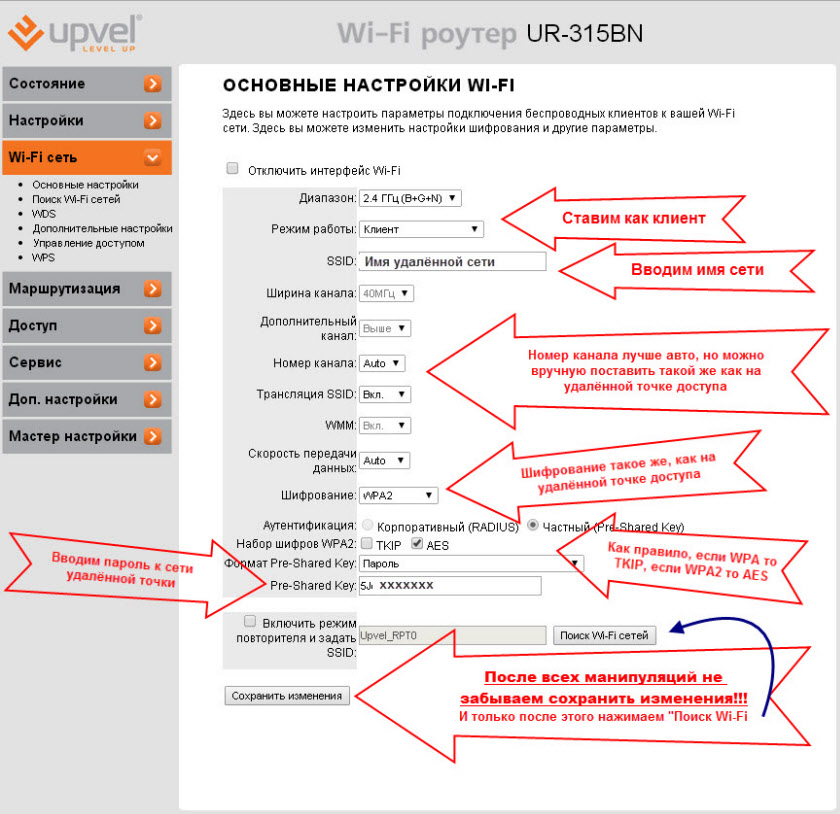
Klicken Sie anschließend auf die Schaltfläche "Suche nach WLAN -Netzwerken" Und wir gelangen in der Tat die Suche nach Netzwerken. klicken Sie hier "Suchen" (Es ist seltsam, wie es nicht zu raten war?!) Und vor uns ist eine Tabelle mit Netzwerken in unserer Region verfügbar.
Wir finden das Netzwerk, das wir benötigen, setzen es mit einem „Tank“ und klicken Sie unten auf "Verbindung". Wir werden angeboten, SSID und Passwort einzugeben. Geben Sie den Namen und das Passwort des Netzwerks ein, mit dem wir eine Verbindung herstellen. Wir sparen.
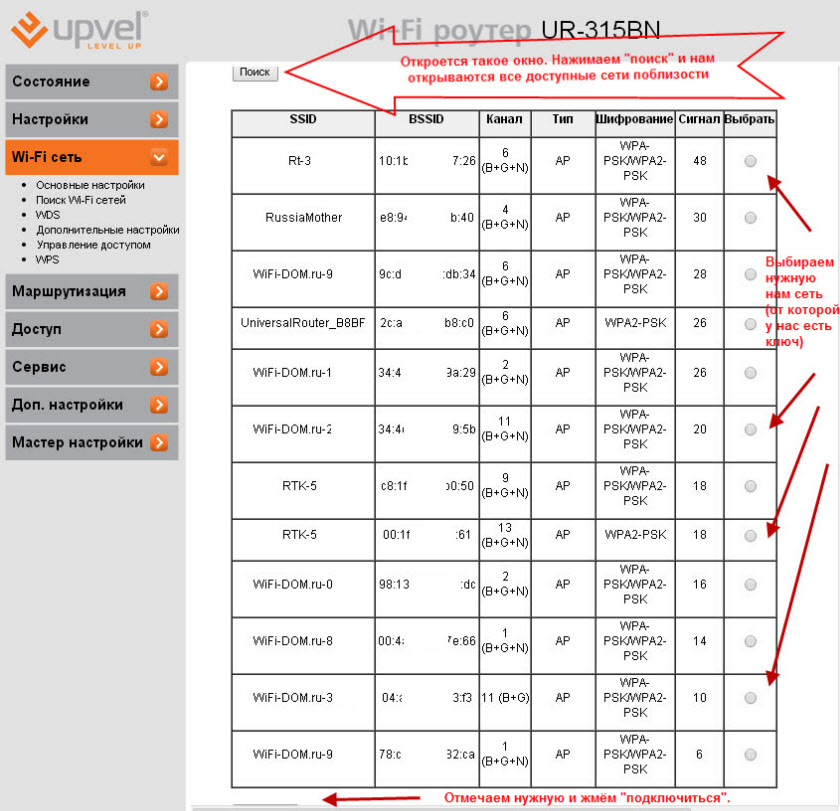
Abhängig von der Firmware beginnt der Router, sich selbst neu zu starten, oder wir müssen auf der Seite "Status" auf die Schaltfläche "Neustart" klicken (zu Beginn der Schnittstelle).
Danach denkt der Router einige Zeit nach (während er dringend darum bittet, sich nicht auszuschalten und nicht neu zu starten). Nach einer Minute warten Sie höchstwahrscheinlich erneut, um die Anmeldung und das Passwort für den Zugriff auf die Routerschnittstelle einzugeben (aber nicht eine Tatsache - niemand kann sicher sein, dass er seinen Verstand hat). Also schauen wir uns den Registerkarten "Zustand" an.
Wenn die Liste der "WiFi -Einstellungen" -> "Bedingung" in der Liste angezeigt wird "In Verbindung gebracht", Also ist alles in Ordnung und wir haben uns mit dem Fernzugriffspunkt verbunden.
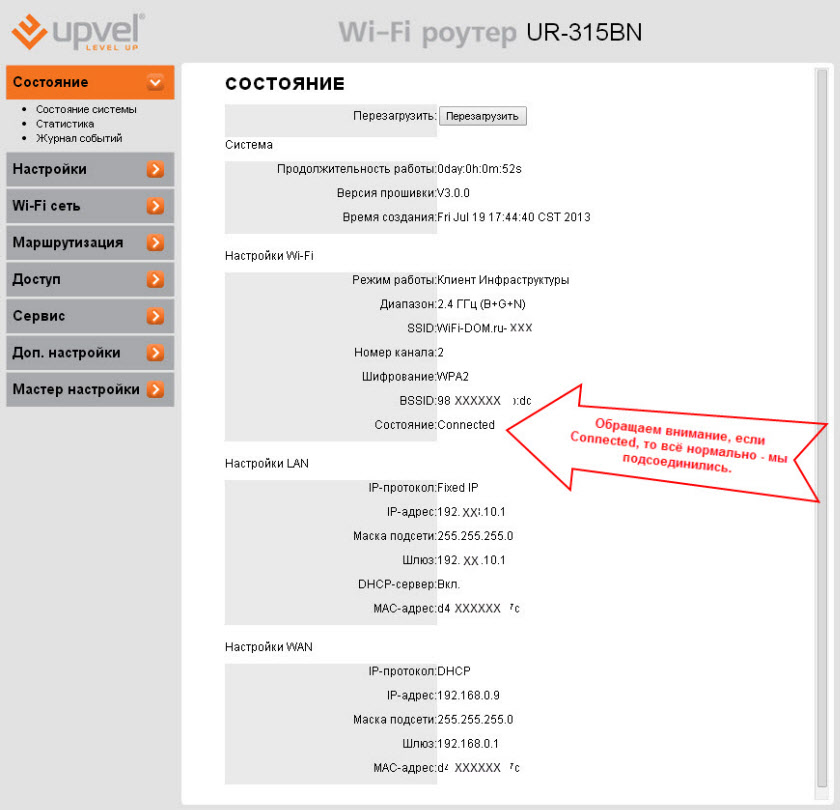
Sie können sofort die Anwesenheit des Internets im Browser überprüfen, indem Sie eine Website öffnen. Nun, natürlich für Liebhaber von CMD: Ping, Tracert, Pfadvorgang. Wenn eine solche Inschrift, die Verbindung, nicht zu lang erscheint, sollte die Prozedur von Anfang an wiederholt werden.
Nachdem sich einer unserer Router (in unserem Fall, dieser Aufstieg) zu einem Repiter verwandelt hat, kann der Rest jetzt durch ein verdrehtes Paar vom LAN -Repiter zum WAN -Zugang unseres Netzwerks mit ihm verbunden werden.
Ich habe bereits das letzte Mal darüber gesprochen, wie der Rest eingestellt ist, und ich werde mich dadurch nicht wiederholen. Ich stelle nur fest, dass sie im "Gateway" -Modus arbeiten, und in den WAN -Schnittstelleneinstellungen gibt es einen DHCP -Client (dh mit einer dedizierten Zeile verbunden, die nicht den Eintritt der Anmeldung und das Passwort des Anbieters beinhaltet).
Das ist vielleicht alles. Wir schauen uns die Geschwindigkeit an.
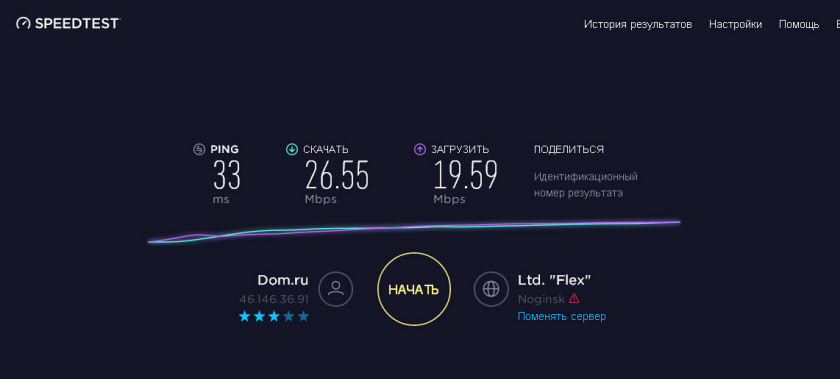
Natürlich sind wir natürlich kein Super -Geschwindigkeits -Zugangspunkt, sondern auf den Lachen. Ja, Sie können auch zu jedem der Router von jedem mit einem Netzwerkzugriff verbundenen Gerät, der IP in der Browser -Linie einführen und ein Anmelde- und Sicherheitskennwort dieses Routers eingeben, einführen. Vielleicht wird jemand nützlich sein.
Vielen Dank an Ivan, der diese nützlichen Informationen über die Einrichtung des Upvel -Routers im Repiter -Modus (Client) teilte (Client).
- « Verbindung des Internets für zwei Computer. Wie richtig?
- Netis WF2411E - Überprüfung und Bewertungen »

